Videotips: 10 vanliga iPhone-misstag att sluta göra

Vissa saker som människor gör i iOS är inte vettiga. Se den här videon om de vanligaste misstagen som iPhone-ägare gör och försök att inte göra dem.
Videotips: 10 vanliga iPhone-misstag att undvika
1. Sluta tvinga stängning av appar som att det inte finns någon morgondag
Folk tror att tvångsstängning av appar i appväxlaren kommer att göra att deras iPhone fungerar smidigare. Sopor! Bakgrundsapplikationer är i ett lågt tillstånd och använder ett minimum av resurser.
Tvingad utgång tar bort programmet från minnet. När du öppnar den igen laddar iOS appkoden från flash till RAM-minnet, vilket förbrukar mycket mer ström (hej, låg batteritid!) än att få en ledig app i förgrunden.
De enda gånger du bör tvinga att avsluta är när programmet slutar svara eller är skrivet så dåligt att det förbrukar för många CPU-cykler. fortfarande inte övertygad? ”Det finns vanligtvis ingen anledning att stänga en app,” noterar Apple själv i ett supportdokument .
”Om du till exempel avslutar det sparar du inte batteri.”
2. Undvik icke-certifierade laddningskablar.
När Michael nämnde detta blev jag påmind om mina snåla vänner som köpte ocertifierade kablar och laddare till sina iPhones på platser som bensinstationer.
Jag fick ett svar från dem strax efter eftersom de klagade på laddning och batteriproblem som kräver ett batteribyte efter bara några veckors användning. En av dem köpte en billig laddare som brände hans iPhones moderkort.
Du måste börja uppmärksamma MFi, som står för Made for iOS.
Om du ser MFi-märket på ett tillbehörs förpackning betyder det att produkten uppfyller Apples exakta krav för hur produkten ska fungera under iOS. Med en MFi-kabel/laddare kan du inte gå fel. För mer information, besök mfi.apple.com .
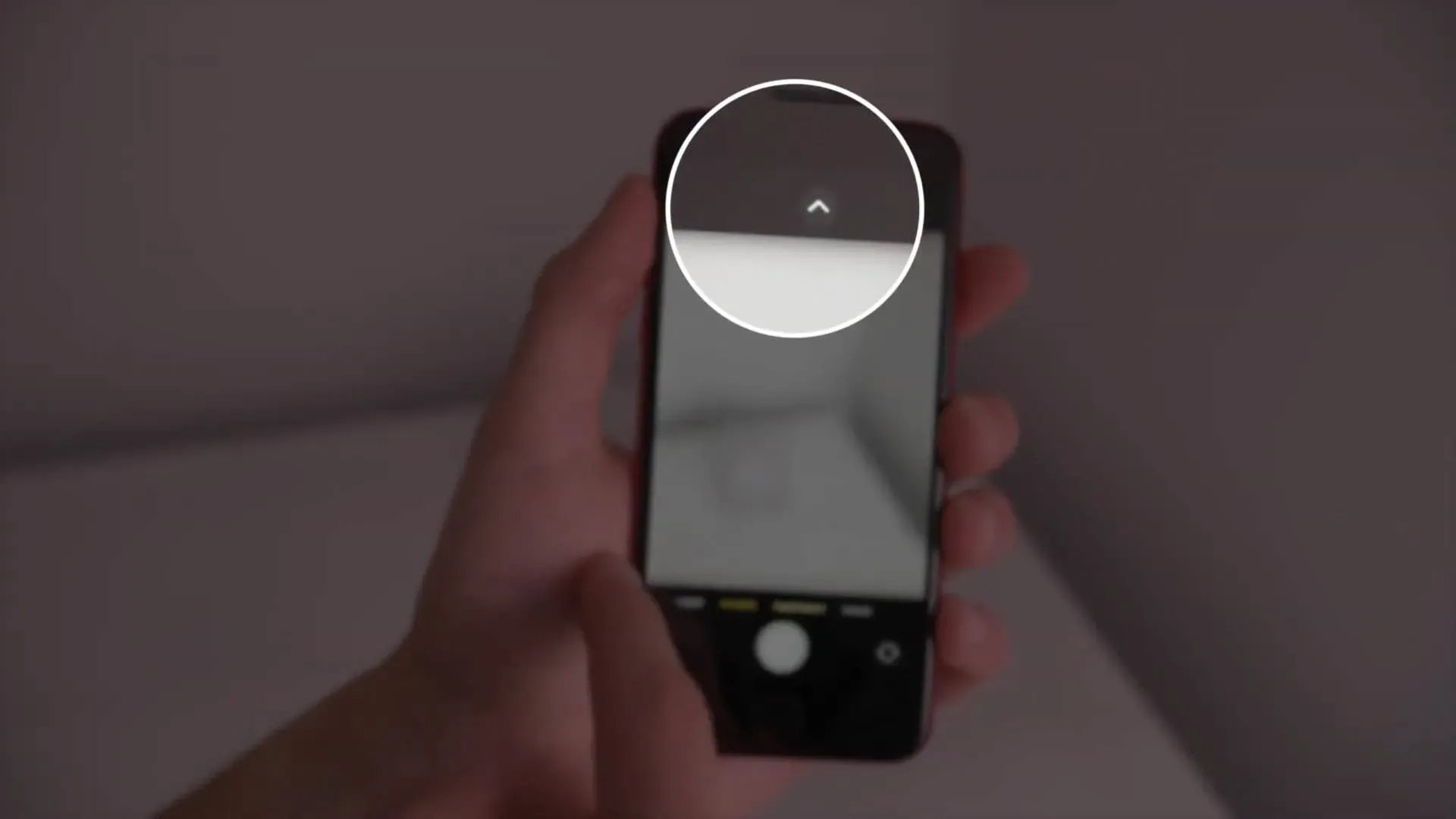
I kameraappen behöver du inte sträcka på tummen för att komma till kontroller överst, som Live Photos, RAW-fotografering eller blixtkontroll. Många inser inte att appen Kamera har en dold meny som kan öppnas genom att trycka på pedalen. ikonen längst upp i mitten av gränssnittet.
Egentligen är det bara att svepa ner i gränssnittet för att avslöja den dolda menyn längst ner. Nu kan du mycket enkelt komma åt kameraappens kontroller för fotograferingsläge, exponering, blixt, timer, bildförhållande och mer i enhandsläge.
4. Låt inte appar alltid använda din plats
Det finns ingen anledning till varför du ska tillåta någon applikation att komma åt din plats, även om den inte används aktivt. Bortsett från några kantfall som kart- och väderappar, kommer de flesta appar inte att förlora viktig funktionalitet om de bara får komma åt din plats när den är öppen. Gå till ”Inställningar”→ ”Sekretess”→ ”Platstjänster” och visa sedan alla listade applikationer för att ställa in platsåtkomst medan du använder applikationen.
Eller åtminstone omvärdera om en viss app verkligen behöver konstant åtkomst till din plats. Du kan också bara dela din ungefärliga plats med alla appar som inte behöver dina exakta GPS-koordinater genom att stänga av exakt plats.
5. Stäng alla öppna Safari-flikar i ett svep
Många stänger mödosamt öppna flikar i Safari en efter en genom att svepa miniatyrbilden på fliköversiktsskärmen eller trycka på det lilla ”x”.
Använd istället den dolda genvägen för att stänga alla öppna flikar samtidigt – istället för att trycka på Safari Alla flikar i det nedre högra hörnet, tryck och håll ned den för att öppna en dold meny med alternativet att stänga alla öppna flikar samtidigt tid. Detta är ett mycket snabbare sätt att slutföra denna katjon än att göra var och en individuellt.
6. Låt inte din iPhone överhettas
När din iPhone blir för varm sjunker inte bara prestandan, utan batterihälsan försämras också. För att förhindra att detta händer måste du komma ihåg några enkla saker. Först och främst, lämna inte din iPhone i direkt solljus, särskilt under varma sommardagar.
Det är också klokt att inte använda ett iPhone-fodral en varm dag. Det rekommenderas också att ta bort skalet medan du laddar telefonen. Och i allmänhet, ladda inte din iPhone om den redan är varm. Ju svalare du kan behålla din iPhone, desto bättre blir dess batteri. Läs: Tips för att förhindra att iPhone överhettas
7. Anpassa standardinställningarna för appen Kamera.

Om du börjar ta bilder och filma direkt efter köpet kommer du inte att kunna få ut det mesta av din iPhones kamera. Gå till Inställningar → Kamera för att ändra fotograferingskvalitet, seriefotografering och rutnätsvy.
Standardvideoupplösningen är inställd på 1080p vid 30 fps. Om du har tillräckligt med ledigt utrymme på din iPhone, byt till att spela in skarp 4K-video med 30 eller 60 fps. Du kan också aktivera alternativet Auto FPS, vilket kommer att uppmana kameraappen att automatiskt ställa in rätt ram baserat på ljusförhållandena. Till exempel, om du fotograferar i svagt ljus, kan iOS besluta att byta till 24fps för att lätta upp din video lite.
Slå sedan på ”Använd volym upp för serietagning”. Med det här alternativet kan du snabbt ta en serie bilder genom att trycka på telefonens volym upp-knapp. Om du inte tar seriebilder är det bäst att lämna det här alternativet av. Och slutligen bör alla aktivera alternativet ”Grid” för att börja använda tredjedelsregeln och räta ut sitt skott.
8. Sluta vänta på att Siri ska svara
Många människor väntar på att Siri-cirkelanimeringen ska ta slut innan de ställer en fråga. Om du använder Siri varje dag kan det vara slöseri med tid. Tryck bara på och håll in sidoknappen för att kalla Siri och börja tala direkt efter Siri-pipet. Och om du använder ”Hej Siri”, säg bara förfrågan utan uppehåll som om du pratade med en riktig person (till exempel ”Hej Siri, hur är vädret idag”).
9. Ladda inte ner musik manuellt för att lyssna offline
Människor som vill lyssna på musik på sin iPhone utan internetanslutning väljer ofta manuellt att ladda ner en låt genom att trycka länge på den och sedan välja ”Ladda ner” från snabbmenyn. Men vad händer om du vill göra femtio eller fler låtar tillgängliga för offlinelyssning?
Lyckligtvis har Musik-appen alternativ i Inställningar → Musik, grupperade under rubriken Nedladdningar, där du kan aktivera alternativet Automatiska nedladdningar. I framtiden kommer iOS automatiskt att ladda ner varje låt, artist eller Apple Music-spellista som du lägger till i ditt bibliotek för offlinelyssning.
10. Undvik att lämna din iPhone påslagen hela tiden
Återställer du din iPhone regelbundet? Din stationära dator går smidigare när den startas om då och då. Detsamma gäller för din Pocket PC.
Detta beror på att omstart rensar minnet och gör sig av med tillfälliga cacher, dödar alla processer som kan ha fastnat i bakgrunden, förbrukar CPU-cykler och laddar ur batteriet. Tryck bara på och håll ned sido- och volymknapparna i en eller två sekunder och skjut sedan den övre reglaget för att stänga av.
Eller gå till ”Inställningar”→ ”Allmänt”→ ”Starta om”.
Om du startar om din iPhone frigörs också tillfälligt en del av minnet som upptas av systemdata. För mer information, gå till Inställningar → Allmänt → iPhone-lagring och scrolla nedåt och välj sedan Systemdata.
Få iPhone att fungera bättre för dig
De flesta människor gör sig skyldiga till dessa vanliga iPhone-misstag eftersom de flesta inte är avancerade användare. Beväpnad med kunskapen i den här guiden kan du snabbt och enkelt förbättra prestandan för din iPhone, göra den mer pålitlig och bekväm i dagligt bruk.



Lämna ett svar